win7电脑一重启就恢复原样 Win7系统电脑关机重启后自动还原怎么取消
更新时间:2024-09-15 11:59:26作者:yang
Win7系统电脑在关机重启后自动恢复原样的设定,对于一些用户来说可能会感到困扰,如果您希望取消这一设置,可以通过简单的步骤来实现。在Win7电脑上点击开始菜单,然后选择控制面板,接着找到系统和安全选项,再点击系统,在左侧导航栏中选择系统保护,最后取消勾选启用系统保护。这样您的Win7电脑就不会在每次重启后自动恢复原样了。
具体步骤:
1在键盘上同时按住“win+R”,输入“gpedit.msc”,点击“确定”。 2在“用户配置”中选择“管理模板”。
2在“用户配置”中选择“管理模板”。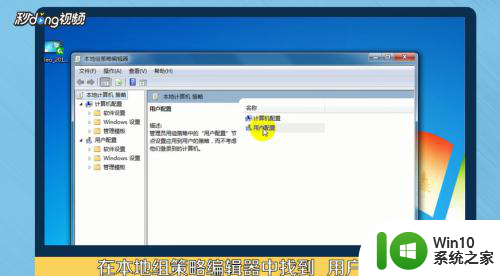 3在管理模板找到桌面进入,找到“退出时不保存设置”。
3在管理模板找到桌面进入,找到“退出时不保存设置”。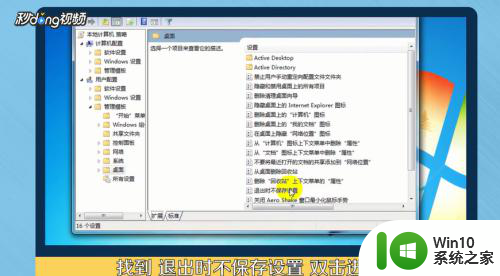 4改为“已禁用”,然后点击“确定”即可。
4改为“已禁用”,然后点击“确定”即可。 5总结如下。
5总结如下。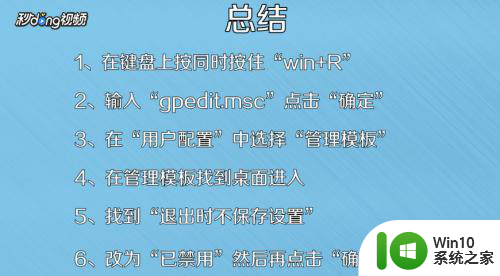
以上就是win7电脑一重启就恢复原样的全部内容,如果您需要的话,您可以按照以上步骤进行操作,希望这对您有所帮助。
win7电脑一重启就恢复原样 Win7系统电脑关机重启后自动还原怎么取消相关教程
- win7电脑取消更新重启提示的方法 如何关闭win7系统更新后自动重启提示
- win7电脑重启后打印机就脱机解决方法 win7电脑一重启打印机就脱机怎么办
- win7系统关机自动重启解决方法 win7系统关机后自动重启怎么关闭
- win7关机后一直重启怎么办 win7无法关机一直重启如何修复
- Windows7关机变重启怎么办?解决win7系统关机变重启的最佳方法 Windows7系统关机后自动重启怎么办
- w7电脑关机后自动重启如何解决 台式电脑w7系统关机了自动重启是怎么回事
- win7系统每次开机就恢复原来的软件怎么解决 Win7系统开机自动恢复软件设置怎么取消
- 电脑系统win7如何一键还原系统 win7如何使用一键还原功能恢复电脑系统
- win7系统hp1020打印机删除后为什么重启电脑又出现 win7系统hp1020打印机删除后重启电脑又出现问题
- win7电脑设置休眠后重启又恢复禁用了解决方法 Win7电脑设置休眠后重启又恢复禁用解决方案
- win7电脑无缘无故自动重启解决方法 如何查找w7电脑自动重启的原因
- win7电脑自己反复重启的修复方法 联想电脑win7系统反复重启怎么办
- window7电脑开机stop:c000021a{fata systemerror}蓝屏修复方法 Windows7电脑开机蓝屏stop c000021a错误修复方法
- win7访问共享文件夹记不住凭据如何解决 Windows 7 记住网络共享文件夹凭据设置方法
- win7重启提示Press Ctrl+Alt+Del to restart怎么办 Win7重启提示按下Ctrl Alt Del无法进入系统怎么办
- 笔记本win7无线适配器或访问点有问题解决方法 笔记本win7无线适配器无法连接网络解决方法
win7系统教程推荐
- 1 win7访问共享文件夹记不住凭据如何解决 Windows 7 记住网络共享文件夹凭据设置方法
- 2 笔记本win7无线适配器或访问点有问题解决方法 笔记本win7无线适配器无法连接网络解决方法
- 3 win7系统怎么取消开机密码?win7开机密码怎么取消 win7系统如何取消开机密码
- 4 win7 32位系统快速清理开始菜单中的程序使用记录的方法 如何清理win7 32位系统开始菜单中的程序使用记录
- 5 win7自动修复无法修复你的电脑的具体处理方法 win7自动修复无法修复的原因和解决方法
- 6 电脑显示屏不亮但是主机已开机win7如何修复 电脑显示屏黑屏但主机已开机怎么办win7
- 7 win7系统新建卷提示无法在此分配空间中创建新建卷如何修复 win7系统新建卷无法分配空间如何解决
- 8 一个意外的错误使你无法复制该文件win7的解决方案 win7文件复制失败怎么办
- 9 win7系统连接蓝牙耳机没声音怎么修复 win7系统连接蓝牙耳机无声音问题解决方法
- 10 win7系统键盘wasd和方向键调换了怎么办 win7系统键盘wasd和方向键调换后无法恢复
win7系统推荐
- 1 风林火山ghost win7 64位标准精简版v2023.12
- 2 电脑公司ghost win7 64位纯净免激活版v2023.12
- 3 电脑公司ghost win7 sp1 32位中文旗舰版下载v2023.12
- 4 电脑公司ghost windows7 sp1 64位官方专业版下载v2023.12
- 5 电脑公司win7免激活旗舰版64位v2023.12
- 6 系统之家ghost win7 32位稳定精简版v2023.12
- 7 技术员联盟ghost win7 sp1 64位纯净专业版v2023.12
- 8 绿茶ghost win7 64位快速完整版v2023.12
- 9 番茄花园ghost win7 sp1 32位旗舰装机版v2023.12
- 10 萝卜家园ghost win7 64位精简最终版v2023.12